Ako poslať SMS cez HTTPS API
Tento článok demonštruje, ako poslať SMS cez HTTP API. Začína definíciou HTTP API a pokračuje vysvetlením, ako ho možno použiť. HTTP požiadavka je výborný nástroj na odosielanie SMS, ktorý možno použiť v rôznych prostrediach. Možno najväčšou výhodou tohto riešenia HTTP API je, že všetko, čo musíte urobiť, je vykonať základnú konfiguráciu a v krátkom čase budete pripravení posielať textové správy. Toto riešenie využíva Ozeki SMS Gateway, takže môžete využiť skutočnosť, že vám umožňuje spravovať náklady na SMS a sledovať SMS prevádzku. Predpokladáme, že ste už použili HTTP požiadavku a viete s ňou vykonávať základné operácie. Budete oboznámení s dôležitými informáciami a dobre štruktúrovanými krok za krokom. Dúfame, že uvedené inštrukcie pre vás budú užitočné.
Ako poslať SMS cez HTTPS API (Postup krok za krokom)Na odoslanie SMS cez HTTPS API:
- Spustite Ozeki SMS Gateway
- Nainštalujte HTTP používateľa
- Otvorte podrobnosti služby HTTP API
- Zadajte porty
- Napíšte HTTP API požiadavku
- Skopírujte HTTP API SMS požiadavku
- Odošlite SMS cez HTTP API z prehliadača
- Skontrolujte udalosti
- Nahrajte .pfx certifikátový súbor pre HTTPS
Kliknite na tlačidlo Inštalovať vedľa HTTP používateľa
Na inštaláciu nového HTTP používateľa musíte otvoriť zoznam inštalácií Pridať používateľa alebo aplikáciu. Ak to chcete urobiť, nájdite tlačidlo Aplikácie umiestnené na paneli nástrojov Ozeki SMS Gateway (Obrázok 1). V zozname je sekcia Sieťoví používatelia. Tam musíte nájsť položku HTTP používateľ. Kliknite na odkaz Inštalovať, aby ste začali inštalačný postup.
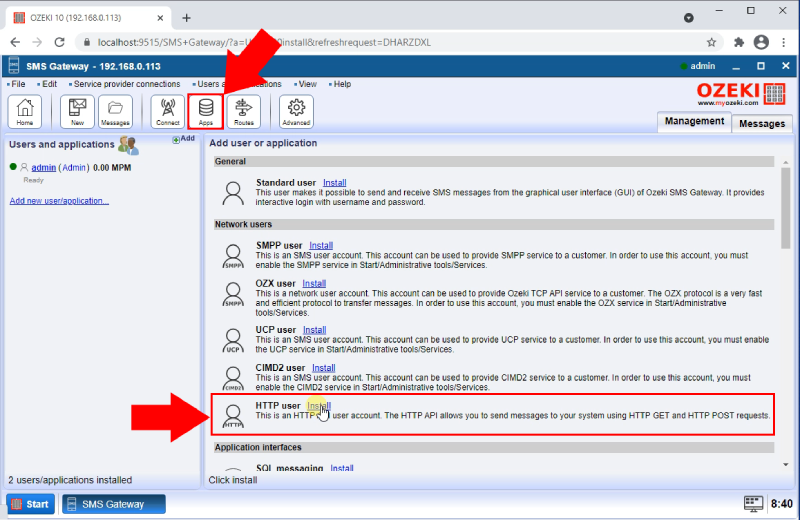
Na stránke s podrobnosťami HTTP používateľa uvidíte skupinovú schránku s názvom Prihlasovacie údaje (Obrázok 2). Tu musíte zadať používateľské meno a heslo pre HTTP API používateľa. Uistite sa, že ste zadali oboje a kliknite na tlačidlo OK. Ak chcete získať viac informácií o prihlasovacích údajoch, môžete použiť ikonu otáznika umiestnenú vedľa textového poľa Používateľské meno.
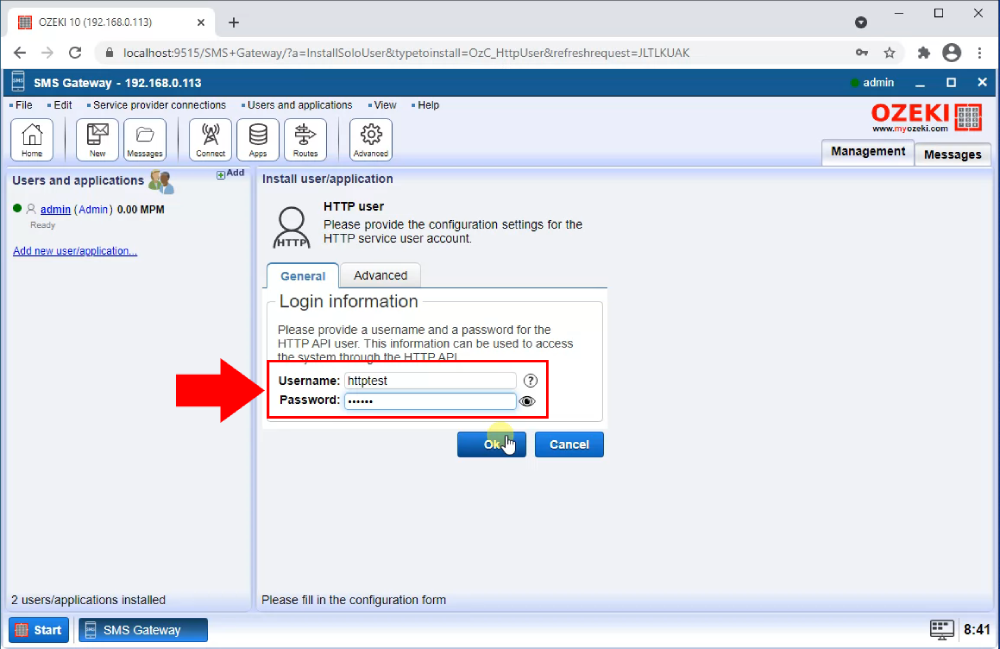
Ďalším krokom je otvorenie panelu s podrobnosťami používateľa HTTP API. Kliknite na tlačidlo Pokročilé na paneli nástrojov Ozeki SMS Gateway (Obrázok 3). Tým sa dostanete do zoznamu služieb. Tam uvidíte všetky služby, s ktorými práve pracujete. Nájdite službu HTTP API, ktorú ste práve vytvorili, a kliknite na tlačidlo Podrobnosti. Otvorí sa stránka, kde môžete upraviť vlastnosti alebo zobraziť udalosti.
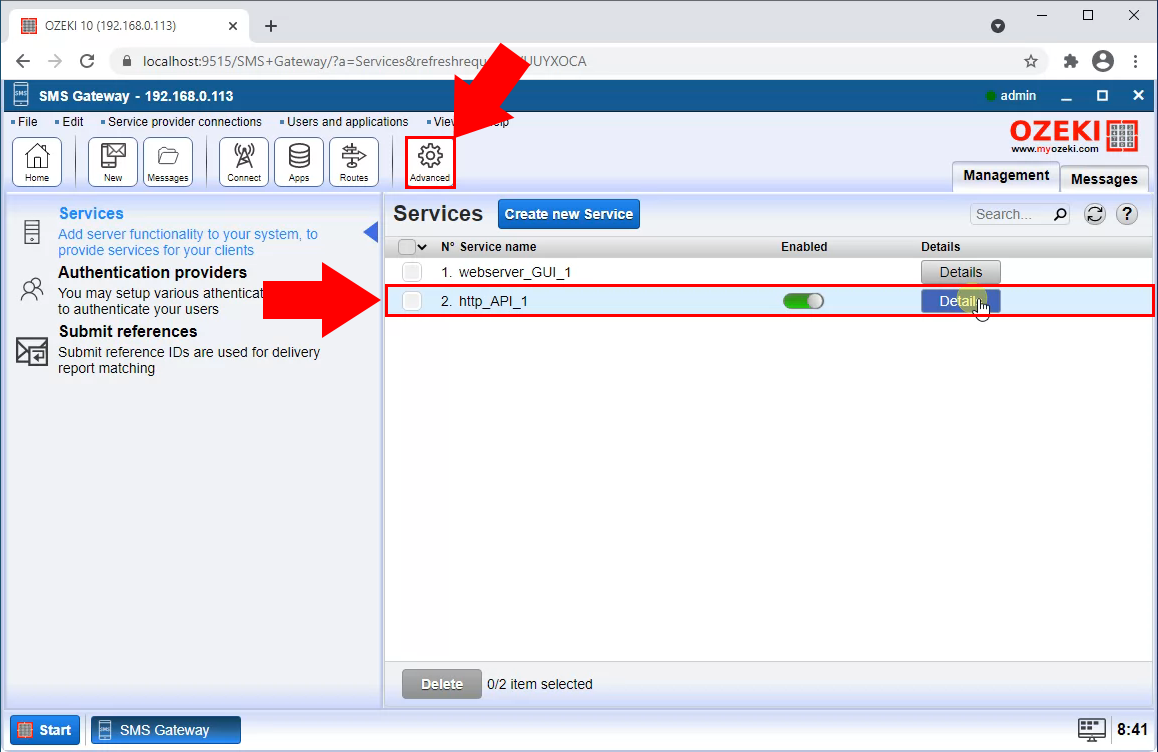
Tu na karte Udalosti môžete vidieť, že Ozeki SMS Gateway úspešne vytvoril HTTP API. Spustil webový server a nakonfiguroval ho pre pripojenie používateľov. V tomto protokole máte prístupové informácie HTTP API (Obrázok 4). Najprv budete potrebovať číslo portu HTTPS a IP adresu, kde je GUI dostupné. Poskytli sme vám kópiu protokolu udalostí nášho príkladu. Červenou farbou sú zvýraznené dôležité informácie o API.
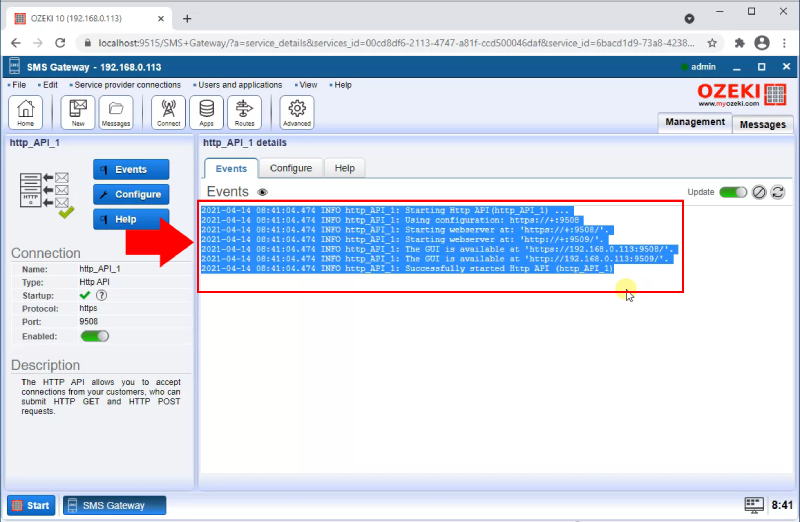
2021-04-02 07:57:22.570 INFO http_API_1: Spúšťanie Http API(http_API_1) ... 2021-04-02 07:57:22.570 INFO http_API_1: Použitá konfigurácia: https://+:9508 2021-04-02 07:57:22.570 INFO http_API_1: Spúšťanie webového servera na: 'https://+:9508/'. 2021-04-02 07:57:22.570 INFO http_API_1: Spúšťanie webového servera na: 'http://+:9509/'. 2021-04-02 07:57:22.570 INFO http_API_1: GUI je dostupné na 'https://192.168.93.6:9508/'. 2021-04-02 07:57:22.570 INFO http_API_1: GUI je dostupné na 'http://192.168.93.6:9509/'. 2021-04-02 07:57:22.570 INFO http_API_1: Http API (http_API_1) úspešne spustené
Otvorte podrobnosti služby
Ak chcete nakonfigurovať HTTP API tak, aby akceptovalo HTTP POST a HTTP GET požiadavky, musíte zadať správne čísla portov pre HTTPS a HTTP pripojenie. Ak to chcete urobiť, otvorte pokročilé menu pomocou tlačidla Pokročilé umiestneného na paneli nástrojov (Obrázok 5). Tým sa otvorí zoznam vašich služieb. Kliknite na tlačidlo Podrobnosti vedľa služby HTTP API, aby ste otvorili konfiguračnú stránku.
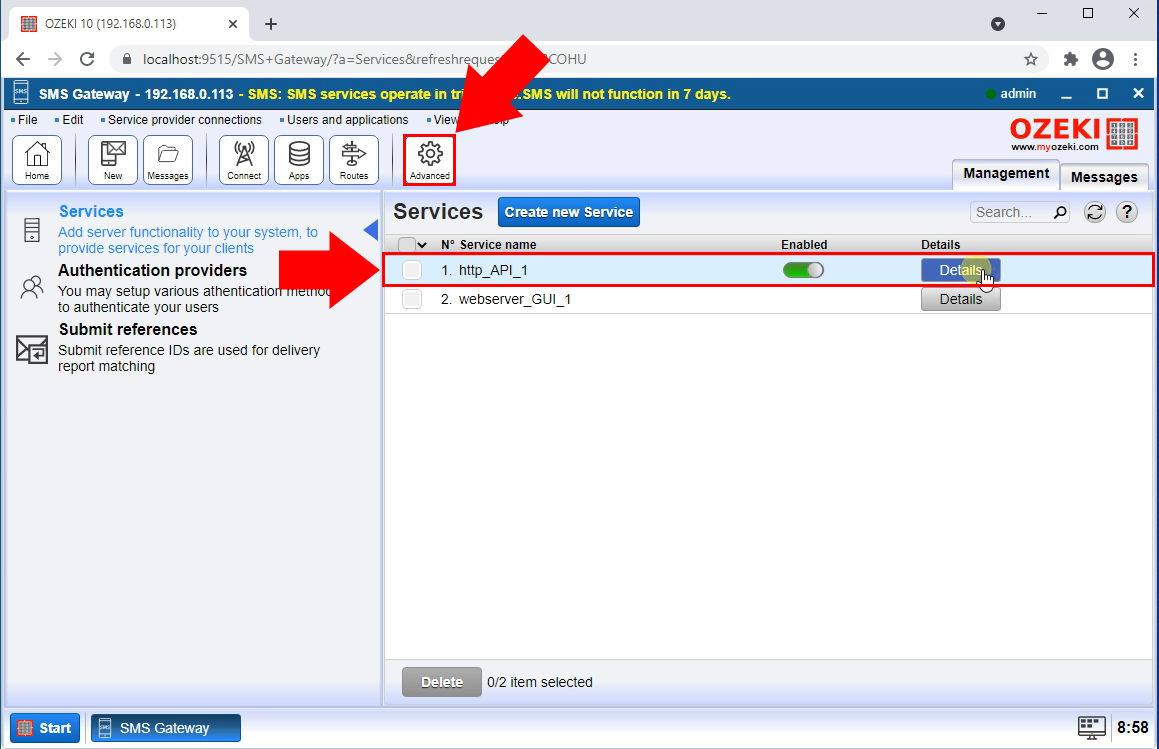
Zmeňte číslo portu
Správne číslo portu môžete získať z protokolu udalostí, ktorý ste skopírovali zo začiatku API. Číslo za HTTPS:// je správne číslo pre textové pole HTTPS port a číslo za HTTP:// je správne číslo pre textové pole HTTP port. Tieto textové polia nájdete na karte Konfigurácia (Obrázok 6).
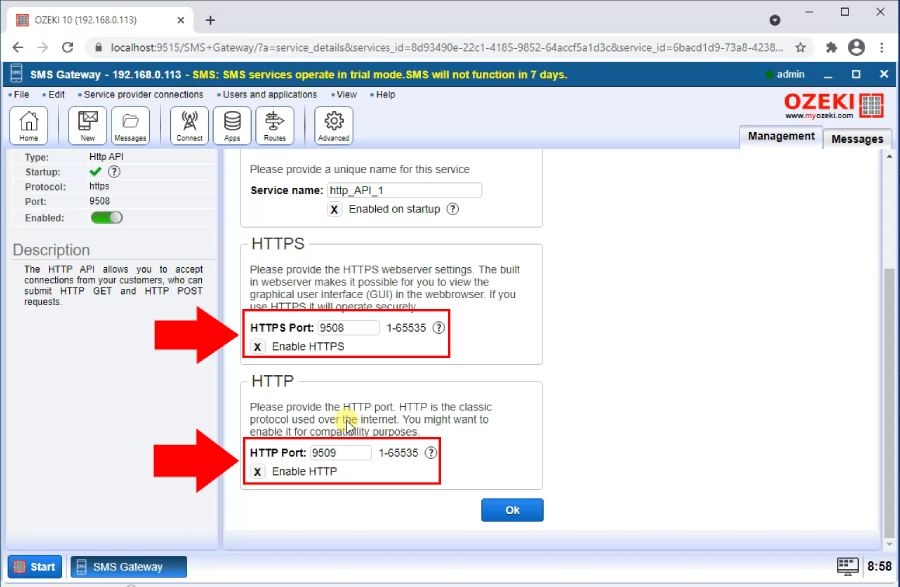
Ďalším krokom je napísanie HTTP API požiadavky. Na túto časť potrebujete základné pochopenie technológie HTTP. Uistite sa, že požiadavku odošlete s heslom a používateľským menom, ktoré ste zadali pri konfigurácii API. Na obrázku 7 môžete vidieť príklad HTTP kódu. Tento kód odošle správu na telefónne číslo uvedené za časťou príjemcu. Obsahuje používateľské meno a heslo pre API.
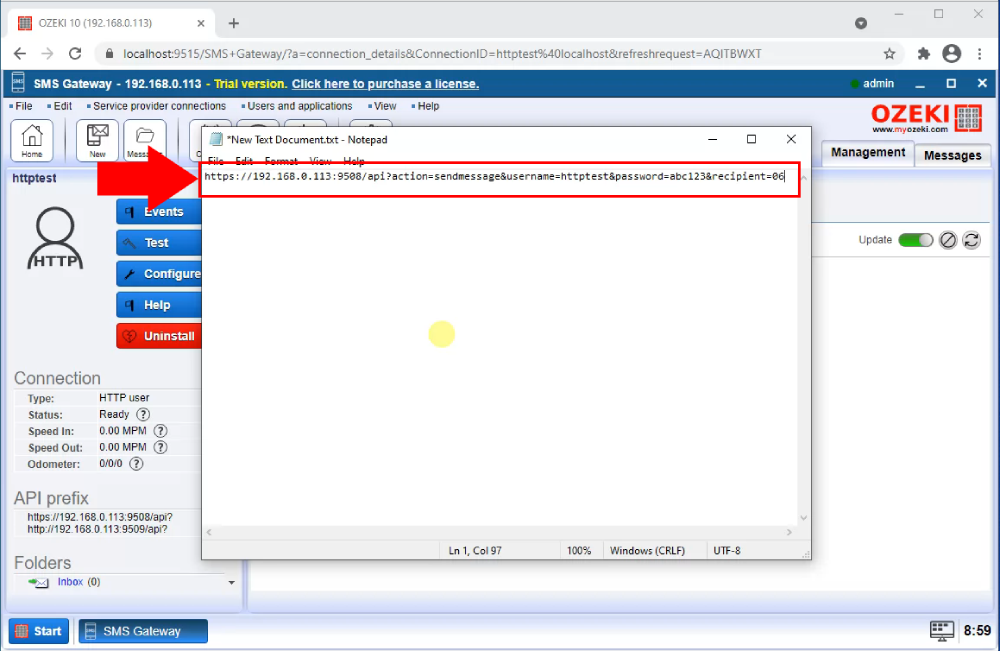
Vložte požiadavku na novú stránku vášho prehliadača. Tým sa dostanete na webový server vyhradený pre API požiadavky. Spätnú väzbu o vašej požiadavke dostanete vo forme xml kódu. Na obrázku 8 môžete vidieť, ako vyzerá XML súbor v prípade prijatej správy. To znamená, že brána sa teraz pokúsi odoslať vašu správu. Tu môžete vidieť časovú pečiatku, kedy bola správa odoslaná, a telo správy, ktorú ste odoslali.
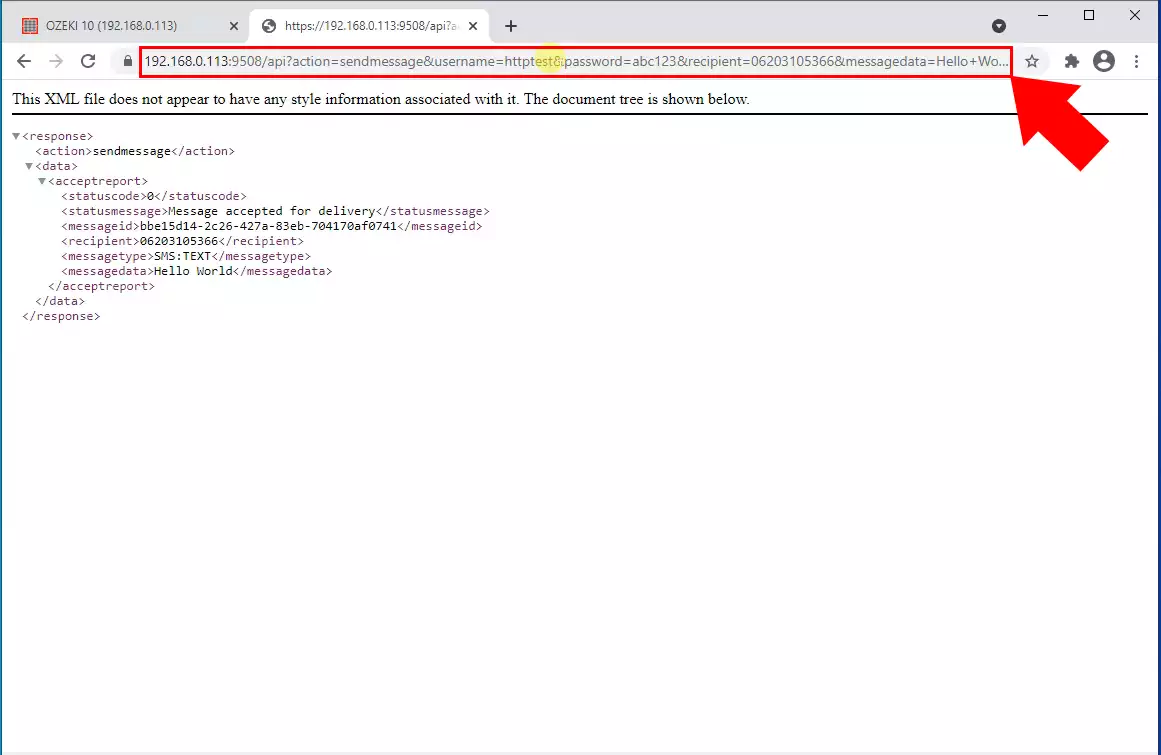
Na karte Udalosti v Ozeki SMS Gateway môžete vidieť, že API dosiahlo bránu a pokúsilo sa odoslať správu. Tu môžete vidieť, či bola správa prijatá alebo zamietnutá. Ak chcete prejsť na kartu Udalosti, otvorte Ozeki SMS Gateway a vyhľadajte používateľa, ktorému ste odoslali testovaciu správu. Kliknite na kartu Udalosti a zobrazia sa vám protokoly používateľa. (Obrázok 9)
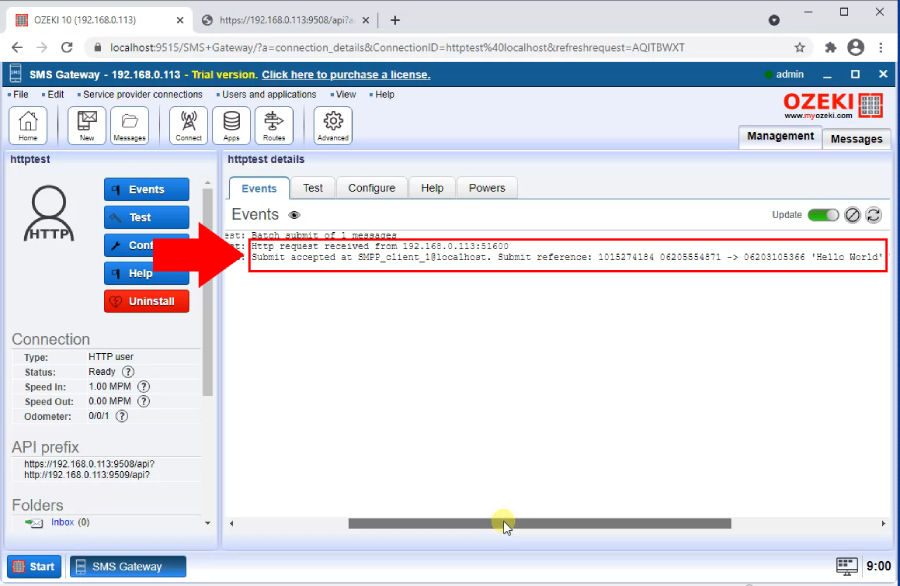
Ak chcete mať zabezpečené HTTP, musíte nahrať certifikát. Ten bude viditeľný pre vzdialenú stranu a overí vás. Ak neposkytnete žiadny certifikát, bude odoslaný vygenerovaný certifikát. S certifikátom budete môcť používať protokol HTTPS namiesto HTTP. HTTPS je bezpečnejší a stabilnejší ako HTTP. (Obrázok 10)
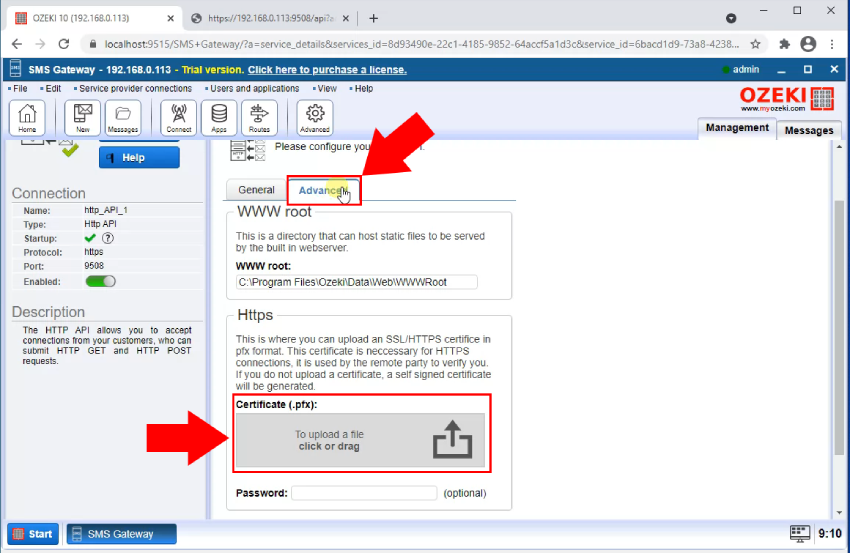
Tento článok vysvetľuje, ako môžete odosielať SMS pomocou HTTPS API. Dozviete sa o HTTPS API a ukážeme vám, ako ho používať. Používanie HTTPS API znamená, že budete môcť odosielať SMS správy pomocou webovej stránky. Týmto spôsobom môžete byť kdekoľvek a stále používať Ozeki SMS Gateway na odosielanie SMS správ. To v kombinácii s výkonom Ozeki SMS Gateway vytvorí flexibilné a jednoducho použiteľné riešenie pre SMS komunikáciu.
Uistite sa, že sa tu učením nezastavíte. Ponúkame vám viac článkov na túto tému a niektoré ďalšie témy, ako je používanie Ozeki SMS Gateway s inými programovacími jazykmi. Začnite s učením, ako môžete používať Ozeki SMS Gateway s Python.
Posledná vec, ktorú musíte urobiť, je stiahnuť si Ozeki SMS Gateway a začať vyvíjať hneď teraz!
Často kladené otázky Prečo niekedy dostanem od svojho používateľa HTTP klienta správu, ktorá hovorí, že sa nepodarilo vyriešiť názov zodpovedajúci URL, ktoré volá?
- Výpadok internetu: Najčastejšou príčinou môže byť jednoduchý výpadok internetu. Skúste otvoriť webovú stránku vo svojom prehliadači. Ak sa nič nenačíta, naznačuje to širší problém s vaším internetovým pripojením. V tomto prípade je najlepším postupom kontaktovať vášho poskytovateľa internetových služieb (ISP) o pomoc. Môžu pomôcť diagnostikovať problém a obnoviť vaše pripojenie.
- Problémy so serverom DNS: Ďalšou možnosťou je problém so serverom Domain Name System (DNS). DNS funguje ako telefónny zoznam pre internet, prekladá názvy webových stránok (ako "[neplatná URL odstránená]") na číselné IP adresy, ktoré počítače dokážu pochopiť. Ak váš DNS server neodpovedá, váš počítač môže mať problém nájsť webové stránky, ktoré sa pokúšate otvoriť, čo vedie k problémom s pripojením.
Používam používateľa HTTP klienta. Niektoré požiadavky SMS správ sú obsluhované HTTP dotazmi, ktoré sú veľmi pomalé. Zistili sme, že ak odpoveď z webovej stránky trvá príliš dlho, odpoveďou je prázdna správa. Existuje spôsob, ako predĺžiť čas, počas ktorého HTTP klient čaká na odpoveď z webovej stránky?
Určite! Ozeki umožňuje prispôsobiť čas, počas ktorého čaká na odpoveď z webovej stránky po odoslaní SMS správy cez HTTP. Tu je návod, ako upraviť toto nastavenie:
- Prístup k formuláru konfigurácie HTTP používateľa: Nájdite konfiguračný formulár pre konkrétneho HTTP používateľa, ktorého chcete upraviť, v rámci Ozeki.
- Prejdite na kartu HTTP pripojenia: Hľadajte kartu s označením "HTTP pripojenie" alebo podobným v konfiguračnom formulári.
- Upravte hodnotu HTTP časového limitu: Táto karta bude typicky obsahovať nastavenie s názvom "HTTP časový limit odpovede" (alebo podobným). Predvolená hodnota je zvyčajne 30 sekúnd, čo znamená, že Ozeki sa pokúša prijať odpoveď z webovej stránky do 30 sekúnd po odoslaní SMS správy.
- Nastavte požadovaný časový limit: Zvýšte hodnotu časového limitu, ak potrebujete, aby Ozeki čakal dlhšie na odpoveď z webovej stránky. To môže byť užitočné, ak očakávate oneskorenia na prijímajúcej strane.
